Ako vytvoriť kód PIN na prihlásenie do Chromebooku

Pri pôvodnom nastavení Chromebooku ste vypoužívať prihlasovacie údaje účtu Google, ktoré samozrejme zahŕňajú aj vaše heslo. Zadanie dlhého hesla však môže byť únavné. Našťastie vám Google umožňuje prihlásiť sa pomocou kódu PIN namiesto hesla účtu. Výsledok je podobný ako pri použití kódu PIN na prihlásenie do počítača so systémom Windows 10. Tu je príklad, ako si môžete vytvoriť PIN na prihlásenie do Chromebooku namiesto hesla účtu Google.
Vytvorte Chromebook s prihlasovacím kódom PIN
Ak chcete nastaviť PIN na prihlásenie, choďte na Nastavenia> Uzamknutie obrazovky a prihlásenie v časti Ľudia.
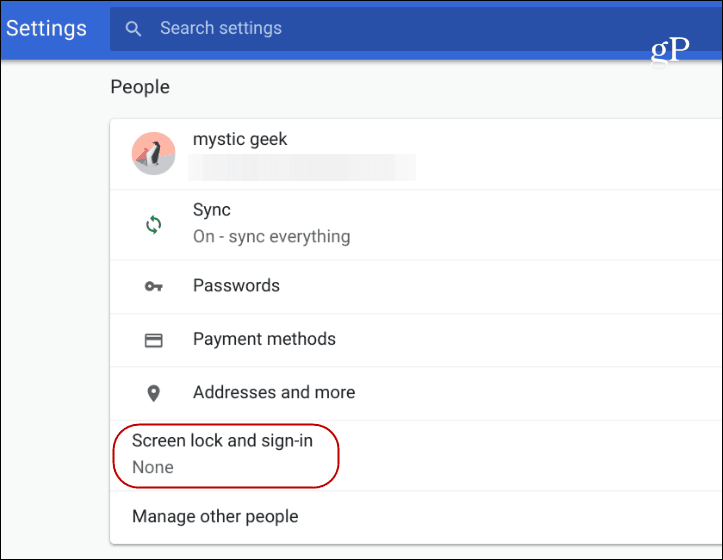
Potom budete musieť znova zadať heslo a vybrať PIN alebo heslo v časti Možnosti blokovania obrazovky a prihlásenia a potom na tlačidlo Nastaviť PIN.
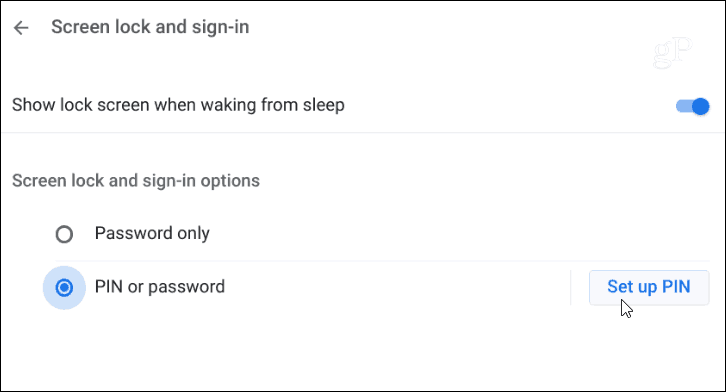
Potom zadáte číslo PIN, ktoré chcete použiť- čo musí byť najmenej šesť číslic, nielen štyri, ako by ste očakávali. Taktiež treba spomenúť, že kód PIN môžete nastaviť na viac ako šesť číslic - čo je dobré pre ďalšiu bezpečnosť Chromebooku. Nový kód PIN budete musieť zadať dvakrát.
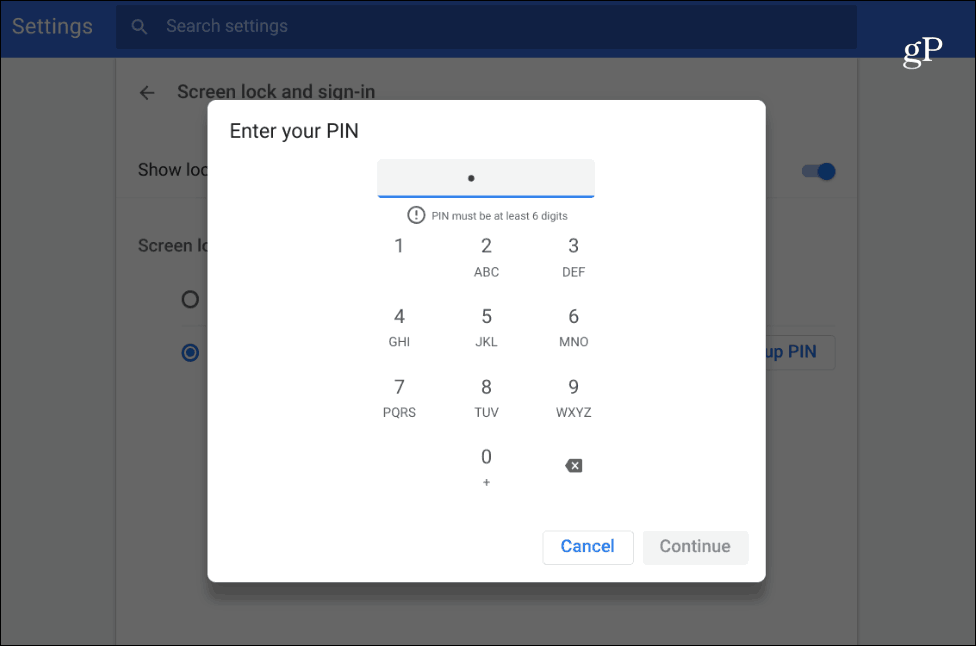
Teraz sa nabudúce prihlásites číselnou klávesnicou na zadanie kódu PIN. Môžete ho zadať pomocou klávesnice, zasiahnuť čísla pomocou dotykového panelu alebo, ak máte dotykovú obrazovku, môžete klepnúť v kóde. Ak chcete, samozrejme, stále môžete používať svoje bežné heslo.
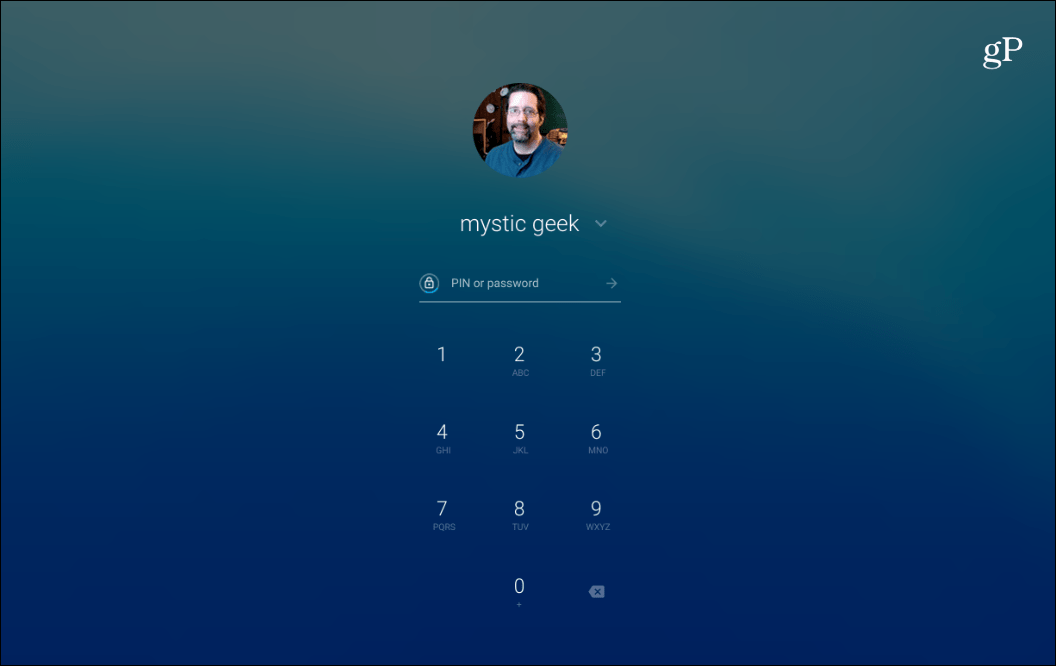
Po nastavení kódu PIN sa na prihlasovacej obrazovke zobrazí číselná klávesnica, ale ak chcete, môžete stále zadať heslo.
Ak potrebujete v budúcnosti zmeniť kód PIN, môžete sa vrátiť späť na adresu Nastavenia> Uzamknutie obrazovky a prihlásenie a stlačte tlačidlo „Zmeniť kód PIN“ a zadajte nový kód PIN, ako ste to urobili pri prvom nastavení.
Ak nemáte telefón s Androidom pripojenýAk chcete vo svojom Chromebooku používať funkciu Smart Unlock, použitie kódu PIN ponúka ďalší ľahší spôsob, ako ho odomknúť. Hodí sa to, keď do Chromebooku často prichádzate a vystupujete - najmä ak používate funkciu Sleep Lock. To si bude vyžadovať zadanie kódu PIN pri každom zatvorení Chromebooku, aby ste ho mohli spať (zatvorenie veka). Používanie funkcie Sleep Lock pomáha zabrániť nechceným ľuďom používať váš Chromebook.










Zanechať komentár